Plasma
05 Янв 2008, 18:18
[Название: Plasma ]
[Автор: Lorelei ]
[Перевод: Nuke_Gaw ]
[Источник: http://www.loreleiweb.com ]
[Скриншоты: нажмите на них и они откроются в реальном размере! ]
1. создаем новый документ размерами 600*480 px, но это дело каждого, кому как нравится, с прозрачным фоном
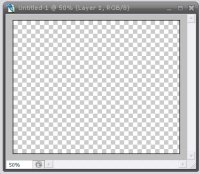
2. Выбираем Gradient Tool, выставляем 2 цвета (как на рисунке) синего, залейте слой так, чтобы более темный цвет был сверху
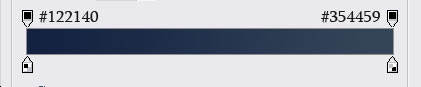
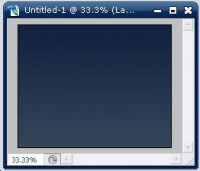
3. Выбираем фото девушки. Автор обычно использует фото Becca из Deviant Art, но вы можете ее заменить на любую другую сидящую девушку, все на ваше усмотрение. Вырезаем саму фигуру девушки из фото и вставляем в наш документ, при необходимости меняем размеры девушки

4. Но у нас остались следы, чтобы скрыть их и добавить девушке больше выразительности и акцента, добавим ей голубоватое свечение. Используем Layer >> Layer Styles >> Outer Glow со следующими настройками:
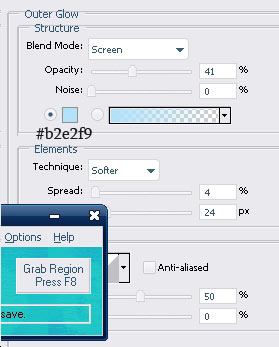
получаем чтото вроде этого:

5. Создаем новый слой, сбрасываем цвета клавишей "D" и генерируем облака Filter >> Render >> Clouds
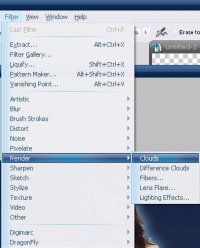
При необходимости повтрояете нажатием Ctrl+F чтобы в итоге получилось чтото похожее на это:
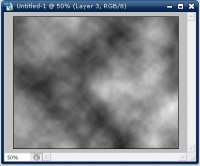
6. Меняем прозрачность слоя с облаками на 50%
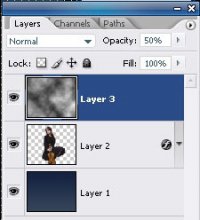
7. Жмем Ctrl+T для использования свободной трансформации, жмем правую кнопку мыши и выбираем тип трансформации "Scew". перетащите левый угол слоя с облаками, как показано на картинке:

Жмем "Enter" чтобы применить трансформацию, затем жмем Ctrl + D чтобы снять выделение со слоя
8. Копируем слой с облаками, и используем Edit >> Transform >> Flip Horizontal.

9. Выделяем слой девушки и перетаскиеваем слой с ней поверх остальных.

Не забудьте удалить пересечение облаков!!!
10. Далее берем фото с озером и водными кругами, автор использовал фото из Digital Free Photo, но какое фото - ваше решение.
Вставляем изображение таким образом, чтобы водные кручи были как бы "вокруг" девушки

Используем ластик, чтобы удалить часть изображения и получить эффект что девушка находится как бы в воде.

12. Blending options на слое с озером выставляем Luminosity.
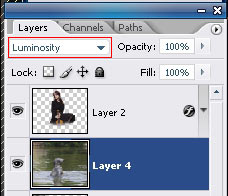
13. Переместите слой с облаками поверх слоя с озером и используя ластик с мягкими краями (размер примерно 100px) удаляем края облаков, чтобы получить эффект пара, плавных облаков, без углов.
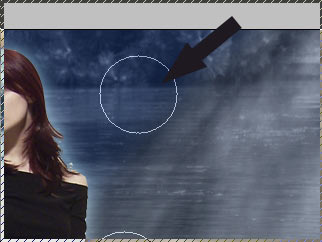
14. Теперь сделаем круги плазмы.
Создадим новый слой (это важно) и перенесем его поверх других слоев
15 Используя Elliptical Marquee tool овальное выделение), нарисуйте эллипс. Когда на новом слое будет выделен эллпис, жмем правой кнопкой мыши и выбираем "stroke" со следующими настройками
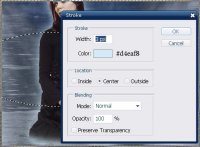
16. Ctrl + T для свободной трансформации и выбираем режим "Prospective". Попробуйте так исказить эллипс чтобы казалось будто он находится вокруг девушки.

17. Стираем большим ластиком с мягким краем ту часть круга которая должна быть позади девушки, в нашем случае позади ее головы, вот так:

18. Выделяем слой и выбираем Layer >> Layer styles >> Outter glow со следующими настройками:
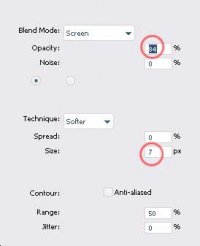
19. Скопируйте этот слой несколько раз и трансформируя круг, чтобы он заотически огибал фигуру девушки:
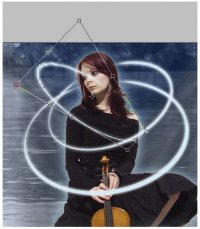
20. Помните, что передняя часть наших эллипсов видима, в та что позади девушки нет, так что лишние части сотрите ластиком. По окончанию, у вас должно получится чтото похожее:

21. Объедените слои.
22. Далее используйте Image >> Adjustments >> Levels или Ctrl+L чтобы придать изображению большую эффектность
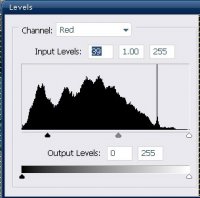

23. Скопируйте слой
24. На верхнем слое (с БЕЛЫМ background colour), выбираем Filter >> Distort >> Diffuse Glow и выбираем следующие параметры:
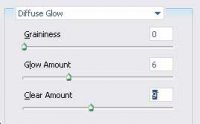
25. ставим прозрачность слоя со свечением 20% или меньше в зависимости от вешего изображения
26. Объедените оба слоя с эллипсами в один
27. Используйте кисточки-звезды (бесплатно скачать можно на сайте deviant Art),и нарисуйте их хаотически вокруг плазмы.

29. Возвращаемся ко слою со звездами, и выбираем Layer >> Layer Styles >> Outer Glow, и добавляем этот эффект с цветом #ffffff (белый)
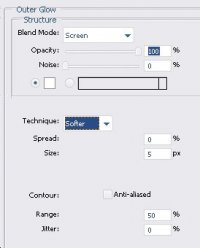
30. Копируем слой со звездами.
31. Далее применяем фильтр Filter >> Blur >> Radial Blur с этими параметрами:
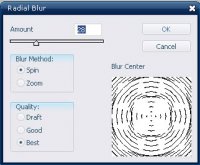
И вот конечный результат:

озеро с сайта:

Девушка:
